WordPress で仮想イベントを主催する方法 (ステップバイステップ)
公開: 2023-08-08仮想イベントを主催および管理するための最良の方法をお探しですか?
次回のカンファレンスをオンラインで開催したり、製品やサービスに関するウェビナーを開催したいと考えているかもしれません。 費用が高すぎるのではないか、またはそれを実行するための技術的知識がないのではないかと心配する人もいるかもしれません。
この記事では、必要なオンライン サービスのすべての機器をリストし、WordPress で仮想イベントを主催するために必要なすべてを説明します。 さらに、あなたのビジネスにウェブサイトがない場合は、それもカバーします。
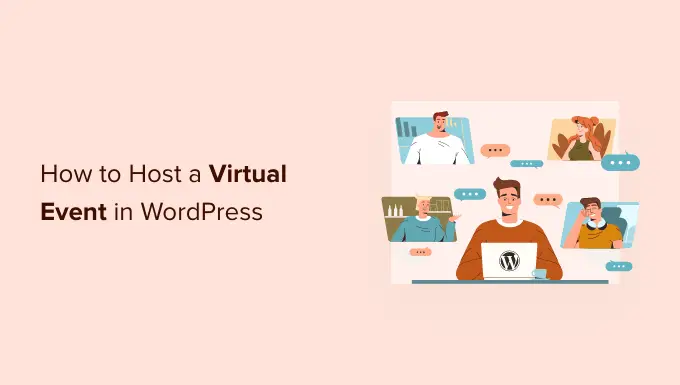
バーチャル イベントを主催する理由
専門分野での権威を確立するためにカンファレンスを主催したり、製品やサービスをデモンストレーションできるウェビナーにユーザーを招待したりしたいと考えていますか? WordPress Web サイトを仮想イベントの出発点として使用できます。
バーチャル イベントとは、人々が物理的に同じ場所で集まるのではなく、コンピューターやモバイル デバイスを使用してつながるオンラインの集まりです。 これらのイベントは、小規模な集まりから数千人が参加する本格的な会議まで多岐にわたります。
これらは、見込み客を獲得し、ユーザー エンゲージメントを高め、さらにはスポンサーシップの機会、プレミアム チケットの販売、有料メンバーシップの提供を通じて収益を上げるための優れた方法です。
これらのイベントをオンラインで開催することには多くの利点があります。 会場費の支払いを心配する必要はなく、ユーザーは交通手段を心配する必要もありません。 また、タイムゾーンの違いによる影響もあまり受けません。
これらのメリットにより、イベントへの参加者が増える可能性が高くなります。 ただし、仮想イベントでは技術的な問題や困難が発生しやすくなります。 イベントを組織するには、オンラインで開催する場合でも、常に努力、計画、適切なリソースが必要です。
WordPress Web サイトを使用して仮想イベントを主催する方法を学ぶ準備はできていますか? 各ステップについて説明します。
記事を簡単に閲覧するために使用できる簡単な概要を次に示します。
イベント Web サイトのセットアップ
すでに WordPress Web サイトを設定している場合は、「このセクションをスキップ」をクリックしてください。 必要に応じて、ビジネス Web サイトをそのまま使用することもできます。 大規模なイベントの場合は、別の Web サイトにランディング ページを作成するとよいでしょう。
このビデオチュートリアルを視聴するか、WordPress Web サイトの作成方法に関するステップバイステップガイドを読んで始めることができます。
予算に余裕がある場合は、WordPress ウェブサイトの構築に実際にかかる費用に関するガイドで、人気のプラグインの無料の代替案など、費用を抑えるためのアイデアをいくつか見つけることができます。
始めたばかりの場合は、Bluehost を使用して Web サイトをホストすることを強くお勧めします。
彼らは WPBeginner 読者に無料のドメイン名と Web ホスティングの 60% 割引を提供しています。 基本的に、月額 2.75 ドルで始めることができます。
サイトのデザインをカスタマイズできるように、イベントやカンファレンスに最適な WordPress テーマのまとめもご覧ください。
Web サイトをセットアップしたら、次のステップはイベント プラグインを選択してインストールすることです。
WordPress イベントプラグインの選択とインストール
WordPress イベント プラグインをインストールすると、イベントを主催するために必要な機能を WordPress サイトに追加できます。 選択するプラグインは、ユーザーがイベントに参加するためにチケットを購入する必要があるのか、単に登録や出欠確認を行う必要があるのかなど、ニーズによって異なります。
まず、Web サイトに RSVP フォーム、イベント カレンダー、またはイベント登録ページを表示するかどうかを決定する必要があります。
WordPress で RSVP フォームを作成する
ユーザーにイベントへの出欠確認をしてもらいたいだけの場合は、無料のプラグイン WPForms Lite を使用して、Web サイト上に簡単な出欠フォームを作成できます。
これにより、誰が参加するかを追跡し、参加者数を把握することができます。
WordPress で RSVP フォームを作成する方法に関するガイドでは、WPForms を使用してフォームを作成し、Web サイトに追加し、応答を確認する方法を示しています。
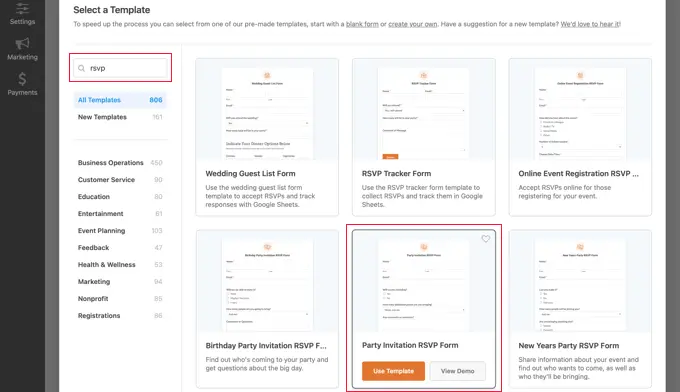
他のオプションについては、Web サイトに最適な WordPress RSVP プラグインのリストをご覧ください。
WordPressでシンプルなイベントカレンダーを作成する
イベント カレンダーは、実行しているイベントについてユーザーに知らせる簡単な方法です。 選択したプラグインに応じて、イベントの表示、ユーザーのイベントへの参加表明、チケットの販売、会場の追加と管理などを行うことができます。
たとえば、イベント カレンダーは機能が豊富なイベント管理システムで、会場や主催者用の別のページなど、すべてのイベントの詳細を簡単に追加できます。
フロントエンドでイベント カレンダーを表示するには、日、週、月など、複数の異なるビューがあります。 イベントにスポットライトを当てて、最も注目してもらいたいイベントへのエンゲージメントを高めることもできます。
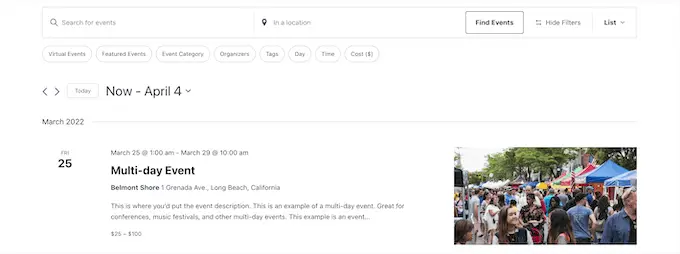
さらに、フィルタリングを追加できるため、ユーザーは探しているイベントを正確に見つけることができ、チケット販売用のアドオンがいくつか提供されています。
WordPressでイベント登録ページを作成する
イベントのチケットを販売することにした場合、多くのサードパーティのイベント登録および発券サービスでは、販売するチケットごとに少額の手数料が請求されることがすぐにわかります。
WordPress で独自のイベント登録ページを作成することで、これらの問題の一部を回避できます。 これにより、オンラインでの支払いを直接徴収したり、参加者情報を Web サイトに保存したり、イベントを宣伝する際に独自のブランド名を使用したりできるようになります。
WPFormsを利用するとイベント登録ページを簡単に作成できます。
無料の Lite バージョンは、Stripe クレジット カードによる支払いをサポートしており、Pro プランにアップグレードすると、PayPal、Square、Authorize.net などの追加の支払い方法のロックを解除できます。
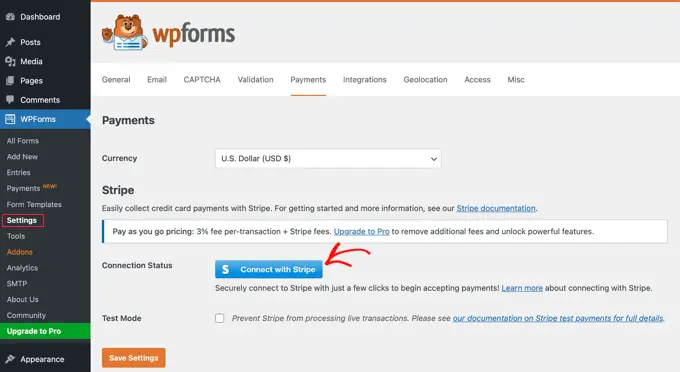
まずは、WordPress でイベント登録ページを作成する方法に関するガイドをご覧ください。

イベントのランディング ページの作成
ユーザーがイベントに参加することを知らせることができるようになったので、ランディング ページを作成する必要があります。 これは、訪問者にイベントについて知らせ、登録を促すために慎重に設計されたページです。
これには、作成した出欠確認フォーム、イベント カレンダー、またはイベント登録ページにリンクされた明確な行動喚起が含まれている必要があります。
利用可能な WordPress ランディング ページ プラグインが多数あります。 無料のオプションをお探しの場合は、SeedProd の無料版をお勧めします。 ニーズが拡大するにつれて、より強力な SeedProd Pro にアップグレードして、より多くのオプションを利用できます。
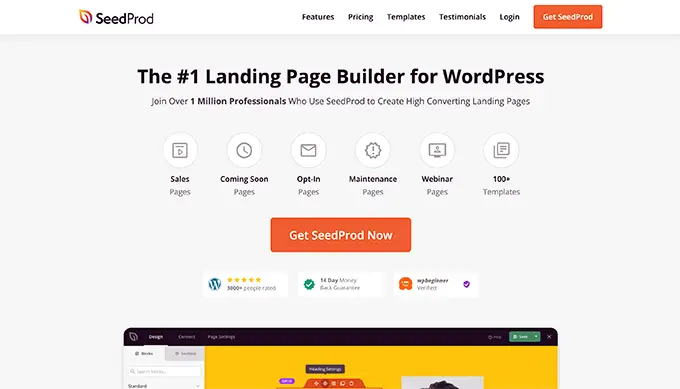
WordPress でランディング ページを作成する方法に関するガイドでは、WordPress でランディング ページを作成するための上位 3 つのソリューションの使用方法を示します。 これらのランディング ページ ビルダーは使いやすく、速度が最適化されており、中小企業にとって手頃な価格です。 ニーズに最適なソリューションを選択できます。
また、ランディング ページのコンバージョンを 300% 増やす方法に関するガイドには、ランディング ページの効果を高めるための役立つヒントも記載されています。
イベントのランディング ページを作成したら、イベントの宣伝を開始できます。 まずは、電子メール ニュースレターやソーシャル メディアでイベントのランディング ページにリンクすることから始めます。
適切なオーディオおよびビデオ機器を入手する
非常に限られた予算で開始する場合を除き、あなたとイベントの講演者は、コンピューターに内蔵された Web カメラとマイクを使用すべきではありません。 ユーザーは音声とビデオの品質が低いことにすぐに気づき、今後のイベントに参加しないことを決定する可能性があります。
機器の中で最も重要な選択はマイクです。 追加の機器を必要とせずにコンピューターに直接接続できる USB マイクを選択することをお勧めします。 一般的なマイクの選択肢を 3 つ紹介します。
- Samson C01U は、優れたエントリーレベルの USB マイクです。
- Rode NT-USB は、デスクトップ マウントとポップ フィルターが付属する高品質の USB マイクです。
- プロも使用するHeil PR-40。 USB ではなく標準の XLR 接続があるため、3.5 mm - XLR ケーブル、オーディオ インターフェイス、またはミキサーも購入する必要があります。

マイク アーム、ショック マウント、ポップ フィルターなどのアイテムをさらにいくつか購入すると、マイクのサウンドが最高になります。 たとえば、Rode NT-USB マイクを使用している場合は、ポップ フィルターを内蔵した Rode SM6 ショック マウントと Rode PSA1 ブーム アームが必要になります。
Rode Podcasterキットはマイクアームとショックマウントが付属しておりお得で、WPBeginnerではこれを使用しています。

すべての機器を一度に購入したくない場合は、最初は内蔵の Web カメラを使用することもできますが、スマートフォンのカメラから得られるビデオ品質の方が高くなる可能性があります。
携帯電話を三脚に取り付ける必要がありますが、GripTight GorillaPod Stand PRO はあらゆるタイプの携帯電話に適したオプションです。 調節可能な脚が付いており、どんな表面にも取り付けることができます。
最終的には、Logitech BRIO Webcam などの 4K Web カメラにアップグレードできます。 このカメラはビデオ会議に最適で、どのコンピュータにも簡単にクリップできます。 暗い場所でも優れたビデオ品質を実現します。
スピーカーからの音声がマイクに拾われないように、適切なヘッドフォンも必要です。 プラグイン式ヘッドフォンは、Bluetooth ヘッドフォンよりも信頼性が高くなります。 良い選択肢は Sony MDR7506 です。
ビデオ会議サービスの選択と統合
仮想イベントを実行できるオンライン サービスを選択する必要があります。 最適なウェビナー ソフトウェア プラットフォームのリストを確認し、その機能を比較して、ニーズと予算に合わせて最適なウェビナー プラットフォームを選択できます。
GoToWebinar、LiveStorm、EasyWebinar は、高品質のビデオ ストリーミングと手頃な料金プランで必要な強力なウェビナー機能をすべて提供するため、良い選択肢であると考えています。
始めたばかりの場合は、使いやすく、よく知られており、モバイル対応であるため、Zoom をお勧めします。 Zoom を使用すると、事前に会議をスケジュールでき、各イベントに固有のリンクが提供され、参加者と共有したり、Web サイトに追加したりできます。
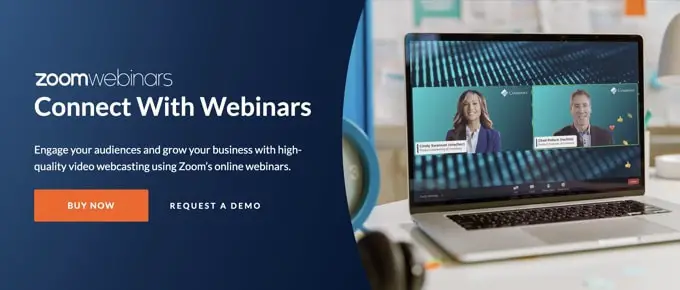
Zoom を WordPress と統合するのも簡単ですが、これを行うには、少なくとも Pro バージョンの Zoom と Zoom ウェビナー アドオンが必要です。 無料版もありますが、統合を設定するには有料アカウントが必要です。
Zoom を正しく設定し、アカウントを WordPress ウェブサイトに接続する必要があります。 それが完了したら、Uncanny Automator を使用してワークフローを設定し、ユーザーがサインアップまたはチケットを購入すると、Zoom に自動的に登録できるようになります。
Zoom を Web サイトに接続する方法を段階的に学習するには、WordPress で Zoom ミーティングとウェビナーを簡単に統合する方法に関する詳細ガイドを参照してください。
イベントの運営
いつの間にか、イベントを実行する時間がやってきます。 適切なウェビナー ソフトウェア プラットフォームを選択すると、信頼性の高い高品質のビデオと音声とともに、必要なすべての機能が得られます。
複数のプレゼンターやホストを登場させ、参加者と画面を共有してデモンストレーションを行うことができます。
デフォルトで全員をミュートすることをお勧めします。 ただし、プラットフォームの組み込みチャット機能を使用すると、参加者はイベント中にあなたや他の参加者と対話することができます。
また、質問したり答えたりすることもでき、フィードバックを提供するためにアンケートに記入してもらうこともできます。 この種のインタラクションには、MonsterInsights による UserFeedback をお勧めします。
イベントフォローアップ
イベント終了後、参加者が最も興味を持ち、イベントのことがまだ記憶に新しいうちに、できるだけ早く参加者をフォローアップする必要があります。
登録時の連絡先詳細がわかっているので、フォローアップ メールを送信できます。 そのメールでフィードバックを求めることができます。 WordPress でアンケート フォームを作成する方法については、ガイドに従ってください。
さらにメールを送ってフォローアップし、今後のイベントについて知らせたり、インタラクティブなアンケートを作成してさまざまなトピックへの関心を測ったりできます。
ほとんどのウェビナー サービスではイベントを記録でき、トランスクリプトを作成できるものもあります。 これにより、ライブイベントに参加できなかったユーザーもコンテンツを視聴できるようになります。
最後に、ほとんどのウェビナー サービスには実用的な分析が含まれているため、何が機能し、何が機能していないかを確認できます。 出席者を表示し、聴衆の関心を測り、寄せられた質問をリストします。 これにより、将来的にイベントを微調整してコンバージョンを最大化することができます。
このチュートリアルが、WordPress で仮想イベントを主催する方法を学ぶのに役立つことを願っています。 キーワードとメタディスクリプションを追加する方法に関するガイドや、専門家が選んだ WordPress に最適なソーシャル メディア プラグインも参照してください。
この記事が気に入ったら、WordPress ビデオチュートリアルの YouTube チャンネルに登録してください。 Twitter や Facebook でもご覧いただけます。
